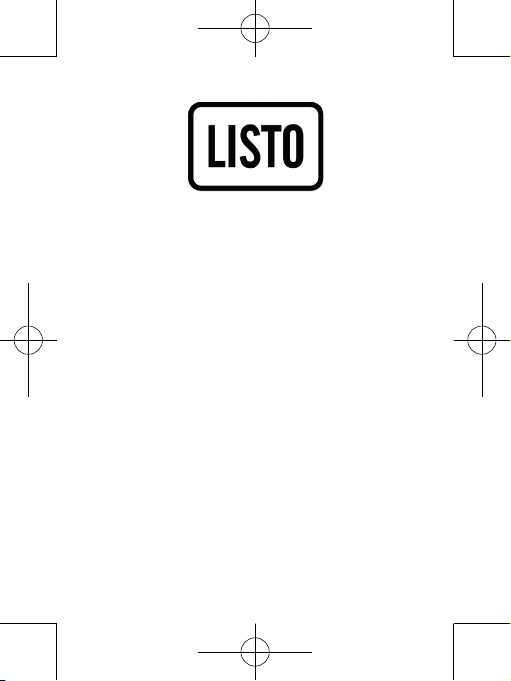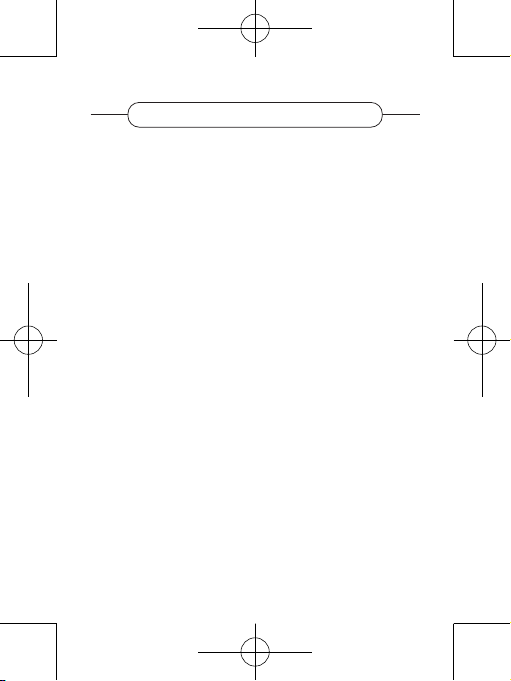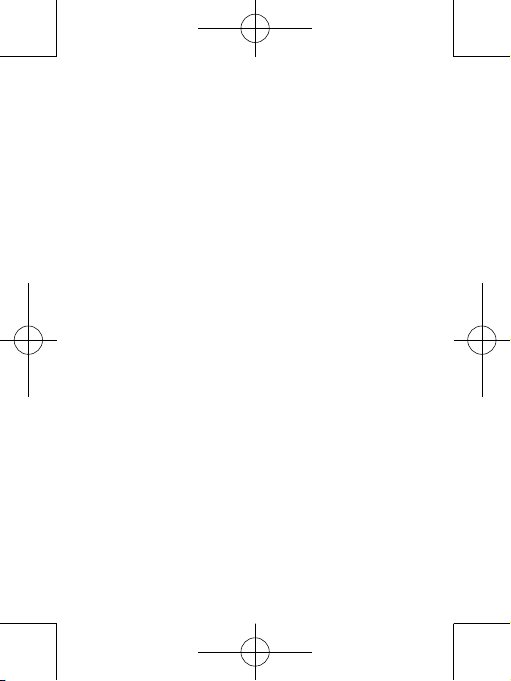4
Précautions d’usage
• Neposezaucuneammenue,commeunebougieallumée,surleproduitouàproximité
de celui-ci.
• Ne posez aucun objet contenant un liquide, comme un vase, sur le produit ou à
proximité de celui-ci.
• N’utilisez pas ou ne rangez pas ce produit dans un endroit où il est exposé à la lumière
directedusoleil,unesourcedechaleur,unepoussièreexcessiveoudesvibrations.
• N’utilisez pas ce produit avec des mains mouillées.
• Ne nettoyez pas ce produit avec de l’eau ou tout autre liquide.
• Nebloquezpasounecouvrezpaslesfentesetlesoricesduproduit.
• N’introduisezpasdecorpsétrangersdanslesfentesoulesoricesduproduit.
• N’essayez pas d’ouvrir vous-même le produit. Il ne contient aucune pièce réparable par
l’utilisateur.
• Ne laissez aucun enfant s’approcher des sacs en plastique.
Avertissements de sécurité
• Avant d’utiliser ce produit, veuillez lire et vous conformer à l’ensemble des
avertissements et des consignes de sécurité.
• Ce produit n’est pas destiné à être utilisé par des enfants en bas âge. Les enfants en bas
âge doivent faire l’objet d’une surveillance adéquate.
• Ceproduitestdestinéàunusagedomestiqueuniquement.Toutautreusage(médical,
professionnel,commercial,etc.)estexclu.
• Protégez le produit des gouttes et des éclaboussures.
• Aucune source de amme nue, comme une bougie allumée, ne doit être posée sur
le produit.
• Laventilationduproduitnedoitpasêtreentravéeparlaprésenced’objets,commeun
journal,unenappe,unrideau outoutautreobjetsimilaire,auniveaudesouvertures
de ventilation.
• Veillez à ce que le produit soit placé dans une position stable. Tout dommage causé
au produit du fait de son utilisation dans une position instable ou en raison du non-
respectdetoutautreavertissementouprécautiongurantdanscemanueld’utilisation
ne saurait être couvert par la garantie.
CONSIGNES DE SÉCURITÉ